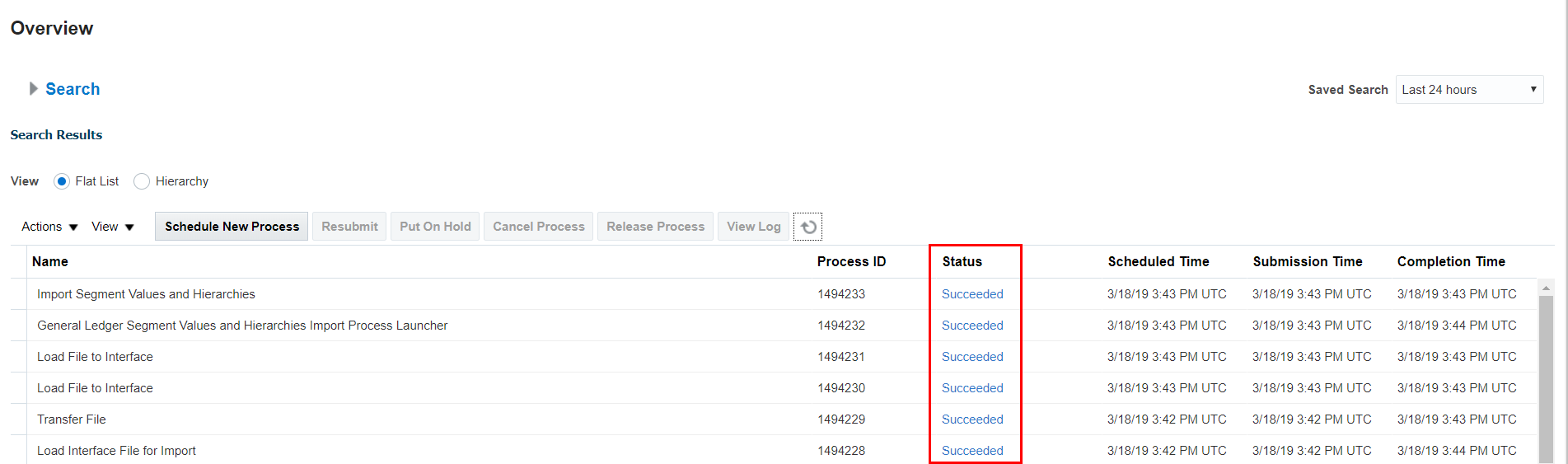步骤 1:在 Oracle Financials Cloud 中导入并加载会计科目表数据
- 在 Oracle Financials Cloud 中,单击
 ,然后在工具下选择文件导入和导出。
,然后在工具下选择文件导入和导出。
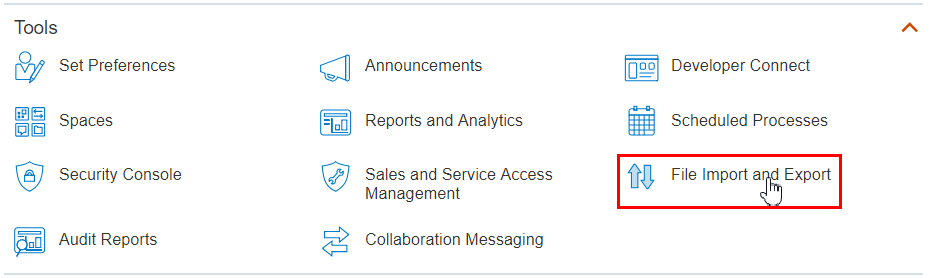
- 从帐户下拉菜单中,选择 fin/generalLedger/import,然后单击搜索。
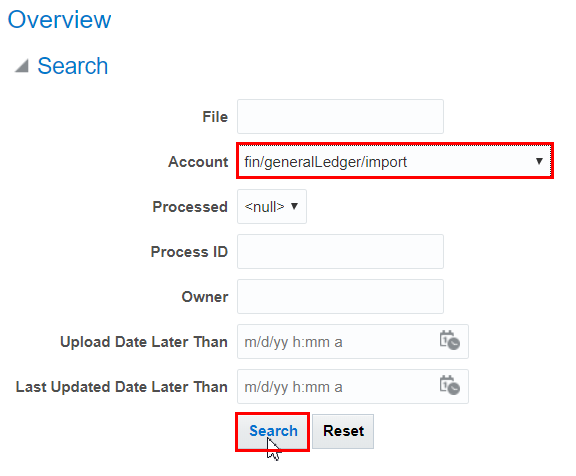
- 单击 Oracle Fusion Cloud Enterprise Data Management 中的导出文件的名称来下载 CSV 文件。
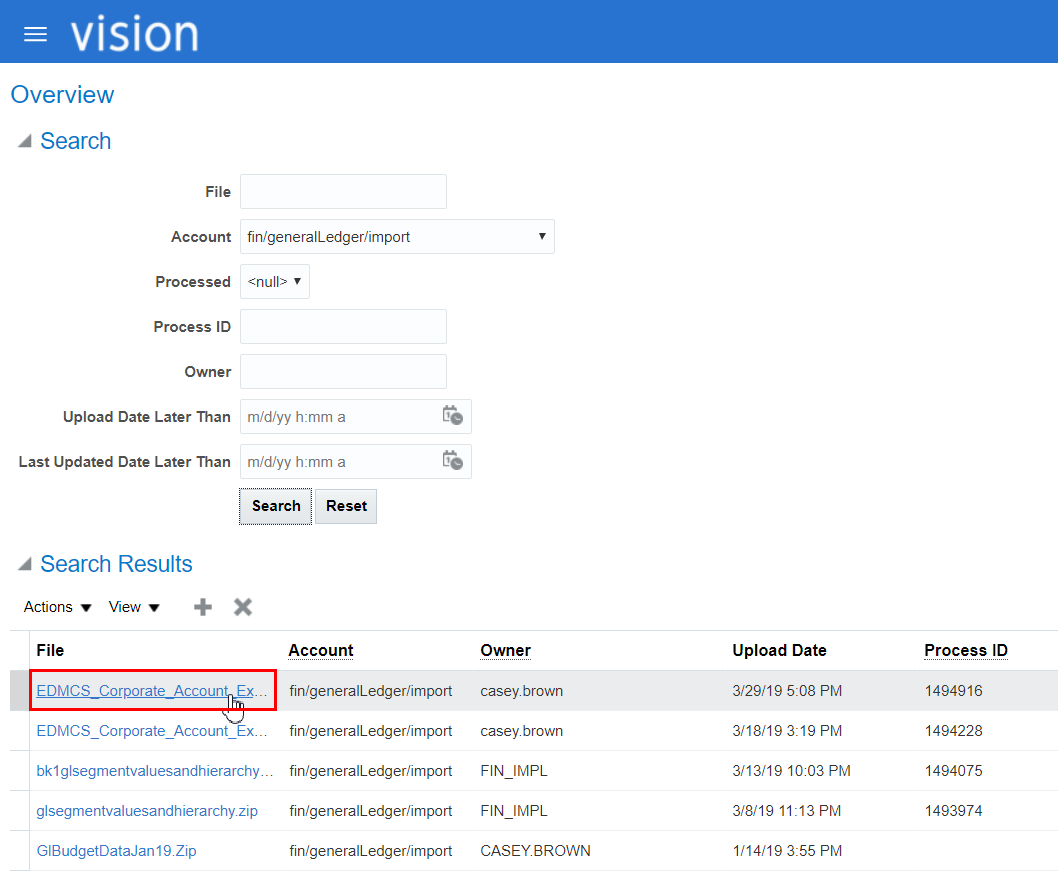
- 打开并验证每个 CSV 文件的内容以确保将加载正确的数据。

- 在 Oracle Financials Cloud 中,单击
 ,然后在工具下选择已安排进程。
,然后在工具下选择已安排进程。
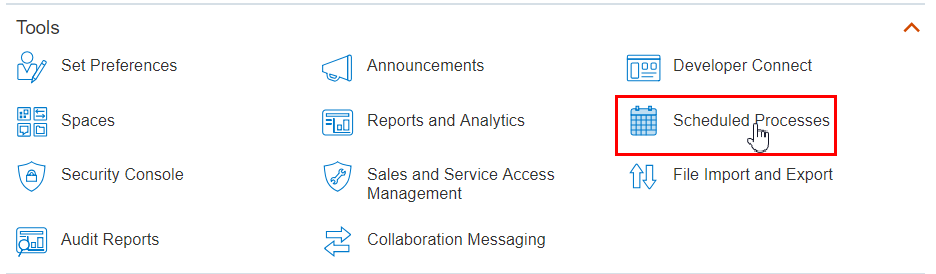
- 单击“计划新进程”。
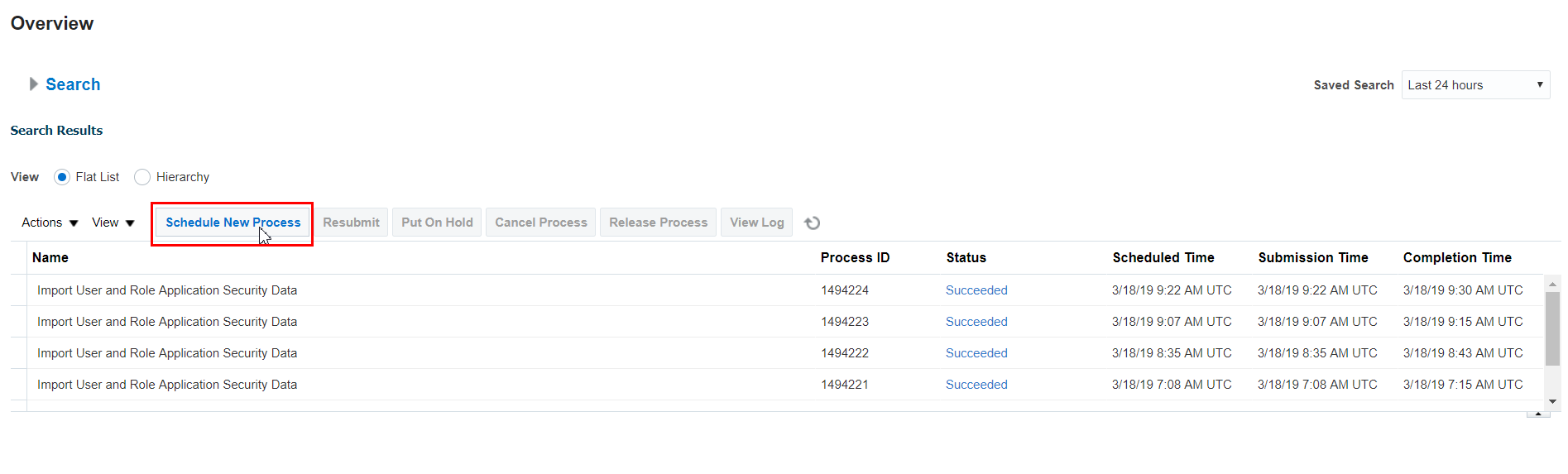
- 单击名称字段右侧的向下箭头,然后单击搜索。
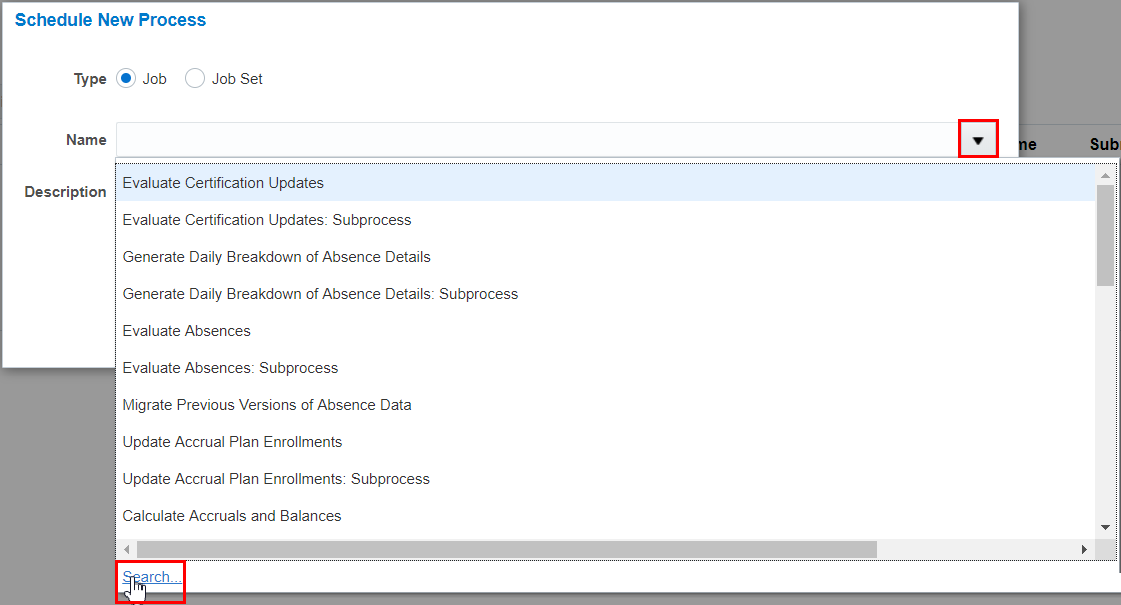
- 在名称字段中键入加载,单击搜索,然后选择加载用于导入的接口文件并单击确定。
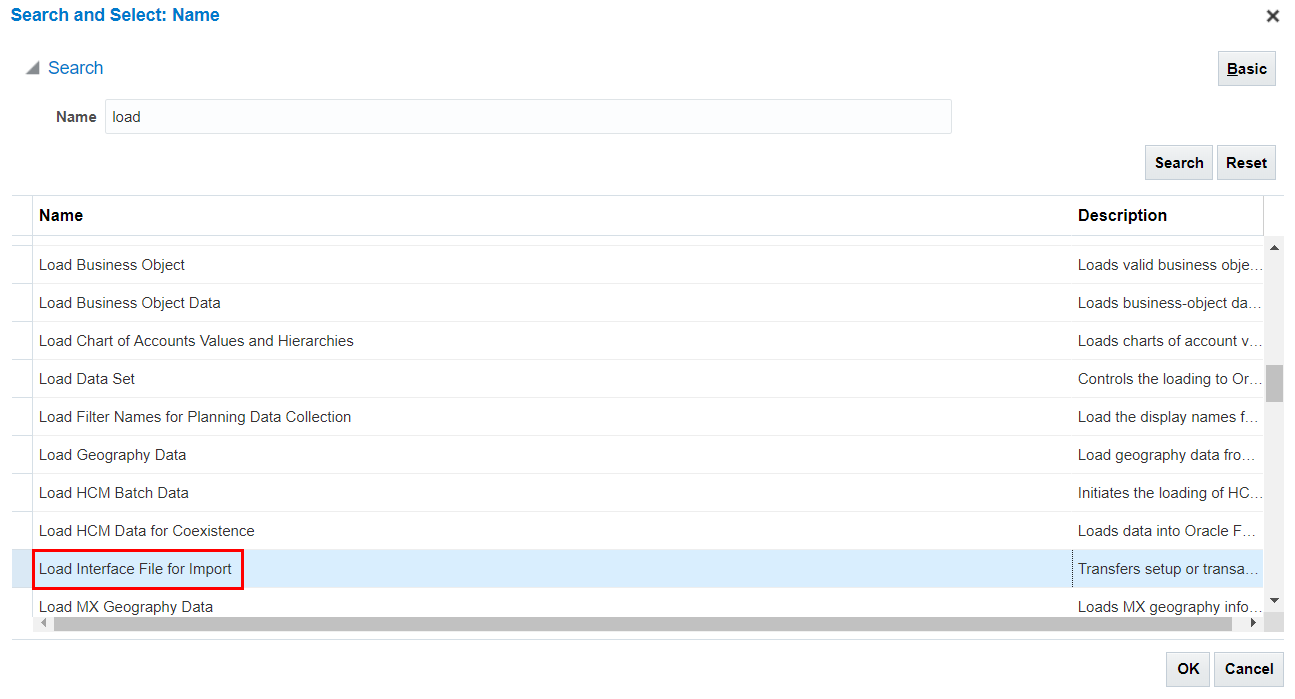
- 单击确定。
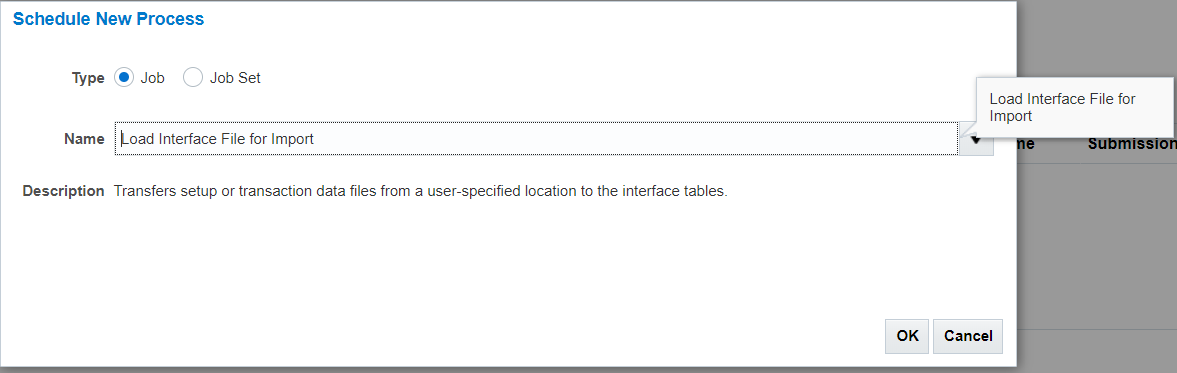
- 在“进程详细信息”中,单击导入进程旁边的向下箭头,然后单击搜索。
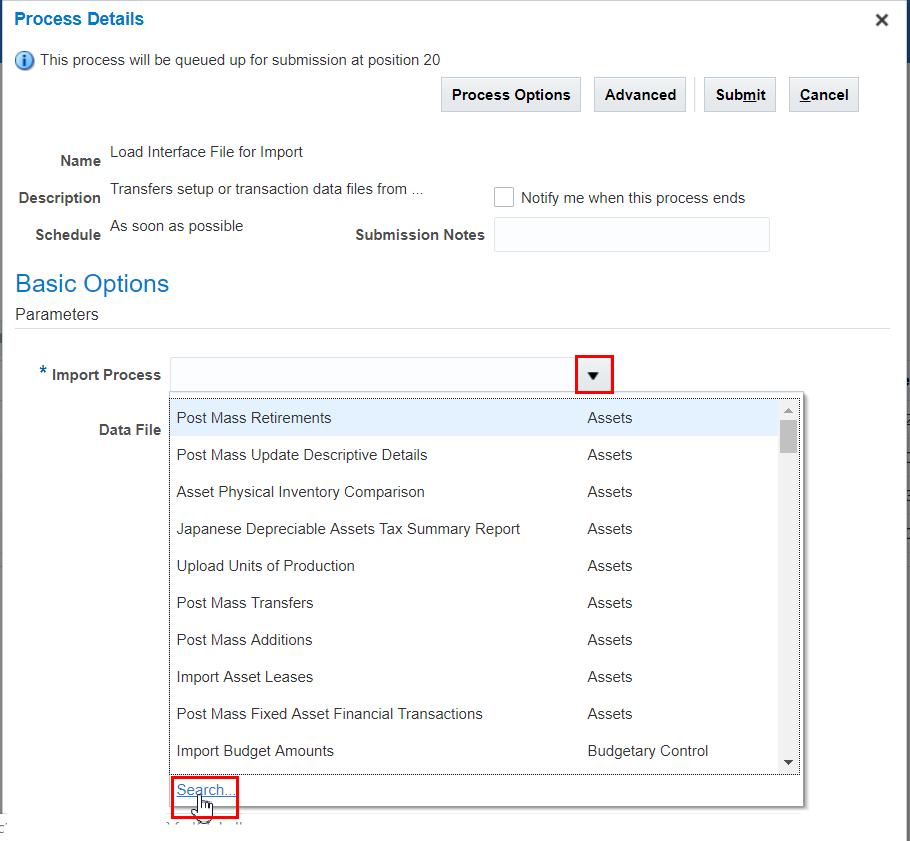
- 在导入进程中,键入导入段,然后单击搜索。
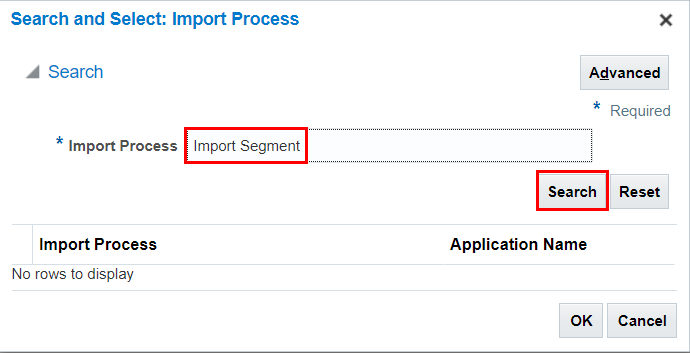
- 选择导入段值和层次,然后单击确定。
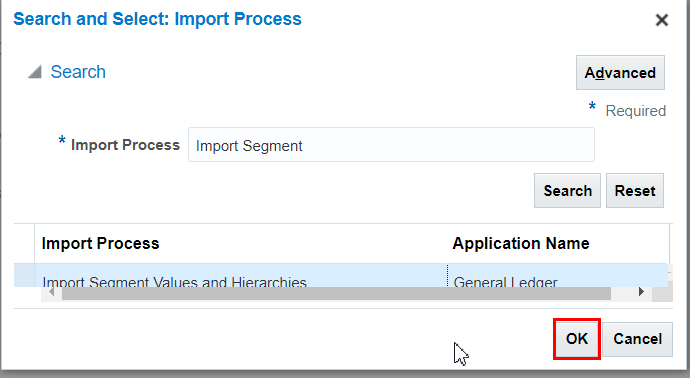
- 单击数据文件旁边的向下箭头,然后选择
EDMCS_Corporate_Account_Export_031819.zip。
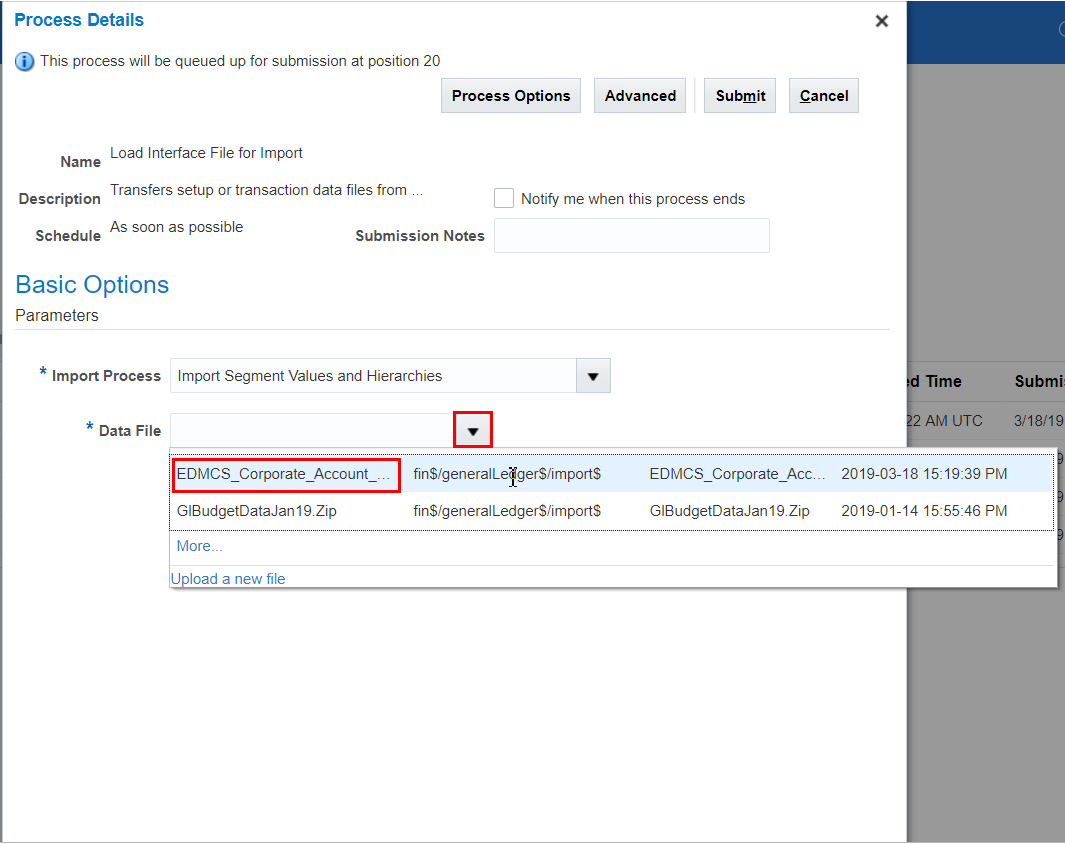
- 单击提交。
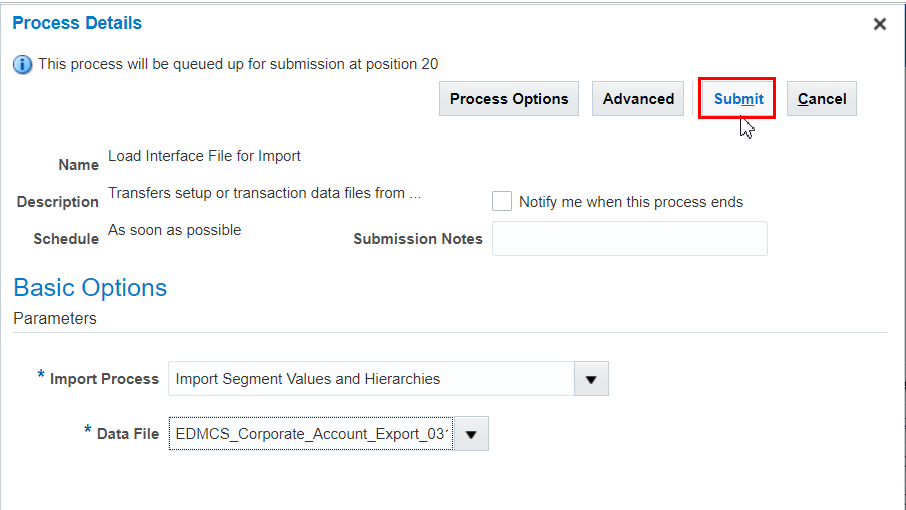
- 单击确认对话框上的确定。
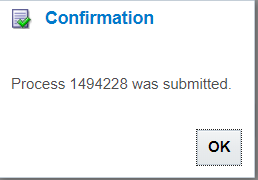
- 在概览屏幕上,单击
 以刷新已安排进程。
以刷新已安排进程。
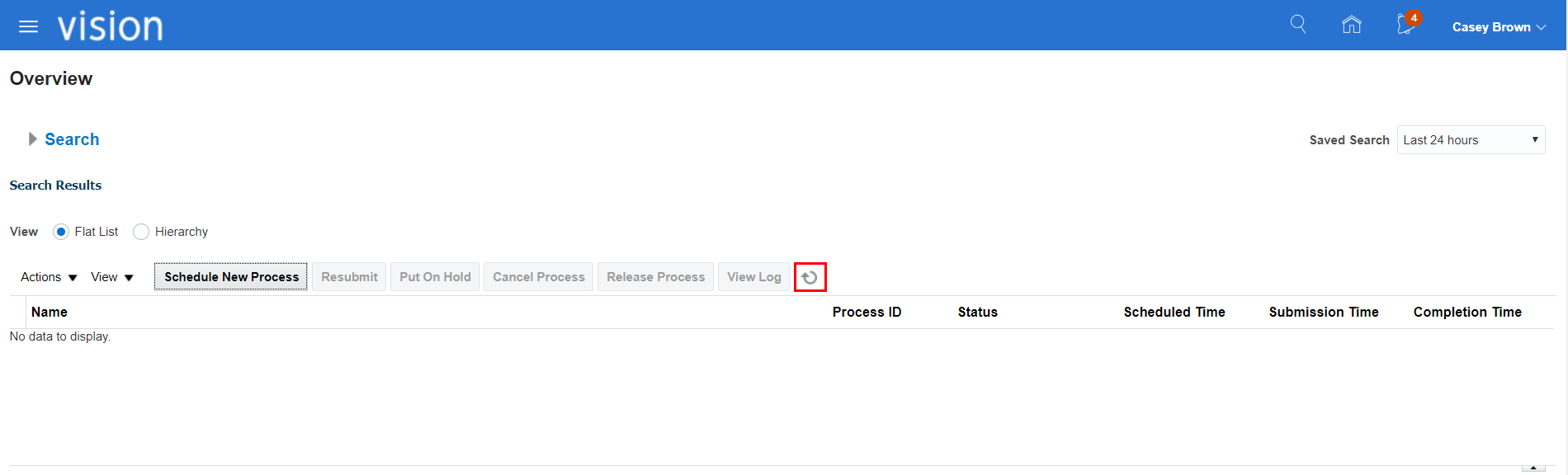
- 验证用于导入的所有已安排进程是否已成功完成。总共有六个进程:
- 加载用于导入的接口文件
- 传输文件
- 将文件加载到接口
- 将文件加载到接口
- 总帐段值和层次导入进程启动程序
- 导入段值和层次